博主的ubuntu安装VMwaretools后共享文件夹设置完发现在/mnt/hgfs总看不到 经过多次摸索后终于可以了
首先要使用root用户登陆ubuntu 然后再安装VMwaretools 在设置共享文件夹 然后解决挂在的问题
1 、设置root用户登陆ubuntu
打开终端,输入sudo gedit /usr/share/lightdm/lightdm.conf.d/50-ubuntu.conf
或 cd /usr/share/lightdm/lightdm.conf.d 然后修改50-ubuntu.conf
回车了之后,部分童鞋可能会提示输入密码,需要注意的是,输入的密码并不可见,所以别输入错了,当然输错了可以再次输 入的。输入密码了之后,会弹出如图示的编辑框。
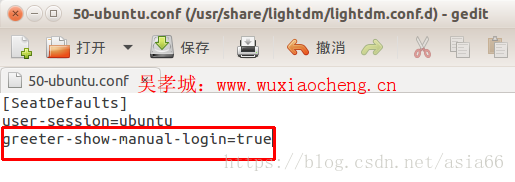
在弹出的编辑框里输入:greeter-show-manual-login=true 保存关闭。
关闭之后,回到终端窗口,输入:sudo passwd root 回车;回车之后会要你输入两次密码,出现已成功更新密码字样即为成功。然后关机重启,重启完成后,可以看到原来普通用户下面多出了一个登录框,直接用户名输入root,密码输入刚刚设置的密码,既可以成功登陆
2、 安装VMwaretools
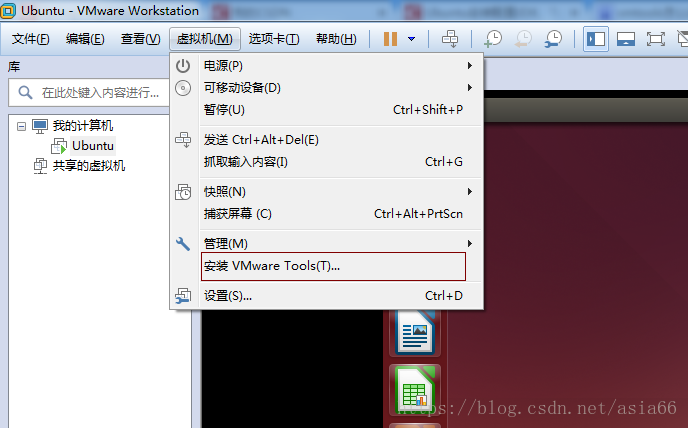
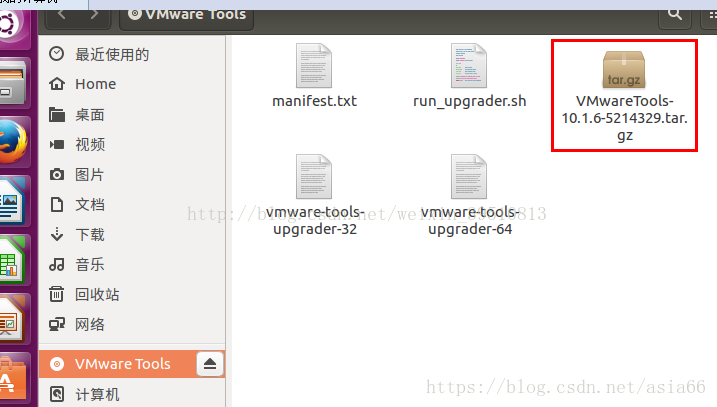
(3) 这里我们将其中的.tar.gz包拷贝到/tmp/临时目录下
cp VMwareTools-10.1.6-5214329.tar.gz /tmp/
(4) 进入tmp目录下并解压该压缩包
cd /tmp/
tar zxvf VMwareTools-10.1.6-5214329.tar.gz
(5) 进入解压后的文件然后进行安装(除了第一个选项输入y其它选项一路enter即可)
cd vmware-tools-distrib/
sudo ./vmware-install.pl
(6) 重启
reboot
最后,查看一下拖放和复制黏贴是否启用。
如果复制粘贴还是不能再linux和window中通用的话,可以使用控制台命令安装vmware-tool
第一步: sudo apt-get autoremove open-vm-tools
第二步:sudo apt-get install open-vm-tools-desktop
然后重启
3 挂载问题
如果此时还是无法看见共享文件夹则是挂载的问题了 解决办法
上网查了一下资料,需要先安装一个插件,具体操作和命令如下:
sudo apt-get install open-vm-dkms
sudo mount -t vmhgfs .host:/ /mnt/hgfs
可惜,分别出现了错误:
E: 无法定位软件包 open-vm-dkms
Error: cannot mount filesystem: No such device
第一个错误,上网查了查,大家认为是下载源的问题,可能名字不同,推荐用下面的命令逐个试一下:
sudo apt-get install open-vm-tools
open-vm-tools
open-vm-tools-desktop
open-vm-tools-dkms
open-vm-tools-dbg
open-vm-tools-dev
第二个错误,我查了很久,终于找到了答案。
对应的源是 open-vm-tools-dkms ,安装成功后,不能用网上大部分说的这个命令:
sudo mount -t vmhgfs .host:/ /mnt/hgfs
这个命令是不行的,我想这个命令大概对应源名字为:open-vm-tools 。tools的名字换了可能命令的名字也不一样,正确的命令是:
sudo vmhgfs-fuse .host:/ /mnt/hgfs
此时会发现在root用户中是能够看到共享文件夹的 当你切换到普通用户登录时 进入共享文件夹需要 切换到管理员权限 su root
本文内容由网友自发贡献,版权归原作者所有,本站不承担相应法律责任。如您发现有涉嫌抄袭侵权的内容,请联系:hwhale#tublm.com(使用前将#替换为@)